Обновлено 2024 апреля: перестаньте получать сообщения об ошибках и замедлите работу вашей системы с помощью нашего инструмента оптимизации. Получить сейчас в эту ссылку
- Скачайте и установите инструмент для ремонта здесь.
- Пусть он просканирует ваш компьютер.
- Затем инструмент почини свой компьютер.
Если вы столкнулись с отсутствующей или недопустимой ошибкой «Comdlg32.ocx» при запуске ПК с Windows или программы, вы не одиноки. Этот пропущенная ошибка возникает, если библиотека времени выполнения Comdlg32.ocx повреждена или если некоторые из ее подразделов не зарегистрированы в реестре Windows. Другая причина заключается в том, что файл Comdlg32.ocx на компьютере пользователя является устаревшей версией и, возможно, не был должным образом обновлен во время установки. Он также мог быть перезаписан другим программным обеспечением, установленным на устройстве.
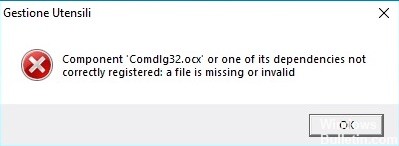
Если comdlg32.ocx не зарегистрирован и он нужен программе, он отправляет пользователю сообщение «Ошибка выполнения 339: comdlg32.ocx неправильно зарегистрирован» или подобное сообщение. Следующие методы гарантируют, что вы больше не увидите это сообщение об ошибке.
Что такое comdlg32.ocx?
Comdlg32.ocx - это DLL-библиотека управления ActiveX CMDialog от корпорации Microsoft, принадлежащая CMDIALOG. Это элемент управления ActiveX, который обычно поставляется с Visual Studio 6.0 / Visual Basic 6.0 и используется для отображения текущих диалогов, таких как Открыть или Сохранить. comdlg32.ocx - это системный процесс, необходимый для правильной работы вашего ПК. Это не должно быть удалено.
Как восстановить Windows 'comdlg32.ocx' отсутствует ошибка
Запустите программу в режиме совместимости с правами администратора.

- Найдите исполняемый файл программы и измените его свойства, щелкнув правой кнопкой мыши элемент на рабочем столе, в меню «Пуск» или в окне результатов поиска и выбрав «Свойства». Перейдите на вкладку «Совместимость» в окне «Свойства» и установите флажок «Запускать эту программу от имени администратора».
- В разделе «Режим совместимости» установите флажок «Запустить эту программу в режиме совместимости для» и выберите Windows 8 или 7 в раскрывающемся списке перед применением изменений. Если эта опция уже включена, отключите ее полностью.
Обновление за апрель 2024 года:
Теперь вы можете предотвратить проблемы с ПК с помощью этого инструмента, например, защитить вас от потери файлов и вредоносных программ. Кроме того, это отличный способ оптимизировать ваш компьютер для достижения максимальной производительности. Программа с легкостью исправляет типичные ошибки, которые могут возникнуть в системах Windows - нет необходимости часами искать и устранять неполадки, если у вас под рукой есть идеальное решение:
- Шаг 1: Скачать PC Repair & Optimizer Tool (Windows 10, 8, 7, XP, Vista - Microsoft Gold Certified).
- Шаг 2: Нажмите «Начать сканирование”, Чтобы найти проблемы реестра Windows, которые могут вызывать проблемы с ПК.
- Шаг 3: Нажмите «Починить все», Чтобы исправить все проблемы.
- Убедитесь, что вы подтвердили все диалоговые окна, которые появляются, чтобы вы могли подтвердить с привилегиями Администратора, и теперь программа должна запускаться с привилегиями Администратора. Откройте его, дважды щелкнув по значку, и попробуйте проверить, сохраняется ли ошибка.
Используйте средство проверки системных файлов

Windows поставляется с очень мощным средством проверки системных файлов или инструментом SFC для замены или восстановления поврежденных файлов с помощью кэшированной версии. Чтобы выполнить этот анализ, выполните следующие простые шаги.
- Введите powershell в поле поиска и щелкните по нему правой кнопкой мыши. Выберите Запуск от имени администратора. Вы также можете одновременно нажать кнопку Windows и кнопку X. Выберите оболочку Power и запустите ее от имени администратора.
- Теперь введите команду sfc / scannow.
- Пусть команда проверит ошибки. Это, вероятно, займет некоторое время. Расслабьтесь и подождите, пока Windows уведомит вас о завершении анализа и ремонта.
Запустите программу, которая сообщила об ошибке.
Загрузите файл снова и зарегистрируйтесь.
- Если файл comdlg32.ocx поврежден или если программное обеспечение не устанавливает его автоматически, вы можете загрузить его вручную с веб-сайта Microsoft.
- После загрузки пакета вы должны извлечь файл comdlg32.ocx из пакета, скопировать и вставить его в нужную папку.
- Предположим, вы используете Windows 64-bit, перейдите в папку C: \ Windows \ SysWOW64 в проводнике и вставьте файл в эту папку SysWOW64. Если вы используете Windows 2-бит, вы должны поместить его в папку C: \ Windows \ System32.
- Когда вас спросят, хотите ли вы перезаписать предыдущий файл, выберите Да.
- Затем вам может понадобиться повторно сохранить файл comdlg32.ocx. Для этого найдите запрос в строке поиска Windows и щелкните правой кнопкой мыши результат. Выберите Запуск от имени администратора. Это открывает поднятое окно подсказки.
- Введите regsvr32% systemroot% \ system32 \ comdlg32.ocx, а затем нажмите клавишу ВВОД.
- Появится сообщение «DllRegisterServer в C: \ WINDOWS \ System32 \ comdlg32.ocx успешно».
- Перезагрузите систему и проверьте ее.
Совет эксперта: Этот инструмент восстановления сканирует репозитории и заменяет поврежденные или отсутствующие файлы, если ни один из этих методов не сработал. Это хорошо работает в большинстве случаев, когда проблема связана с повреждением системы. Этот инструмент также оптимизирует вашу систему, чтобы максимизировать производительность. Его можно скачать по Щелчок Здесь

CCNA, веб-разработчик, ПК для устранения неполадок
Я компьютерный энтузиаст и практикующий ИТ-специалист. У меня за плечами многолетний опыт работы в области компьютерного программирования, устранения неисправностей и ремонта оборудования. Я специализируюсь на веб-разработке и дизайне баз данных. У меня также есть сертификат CCNA для проектирования сетей и устранения неполадок.

